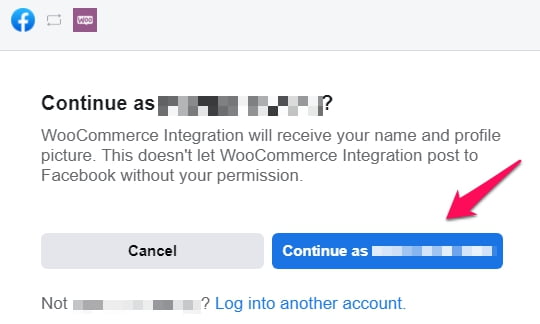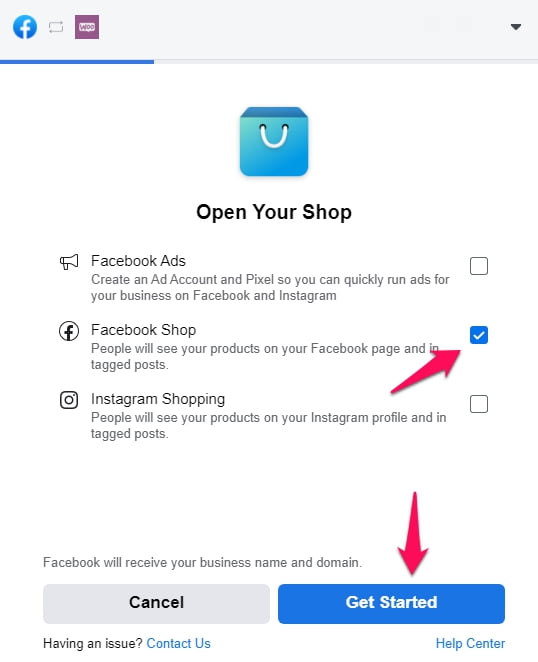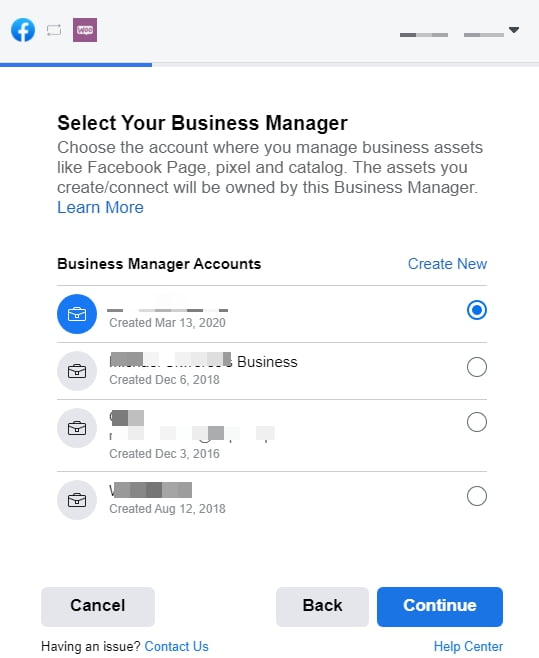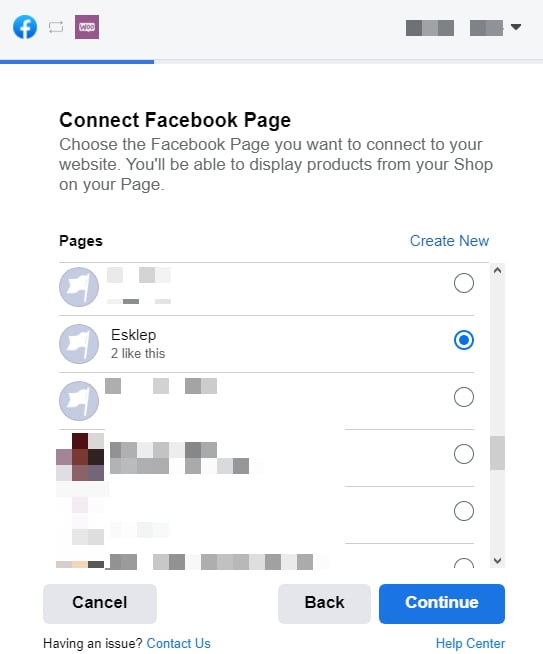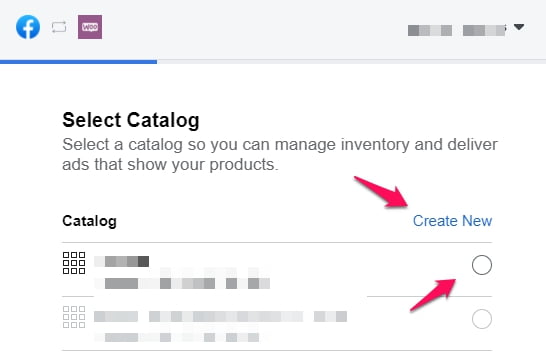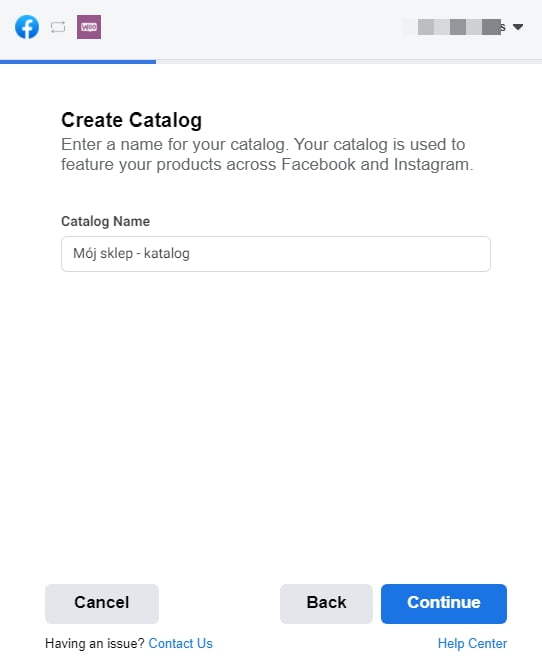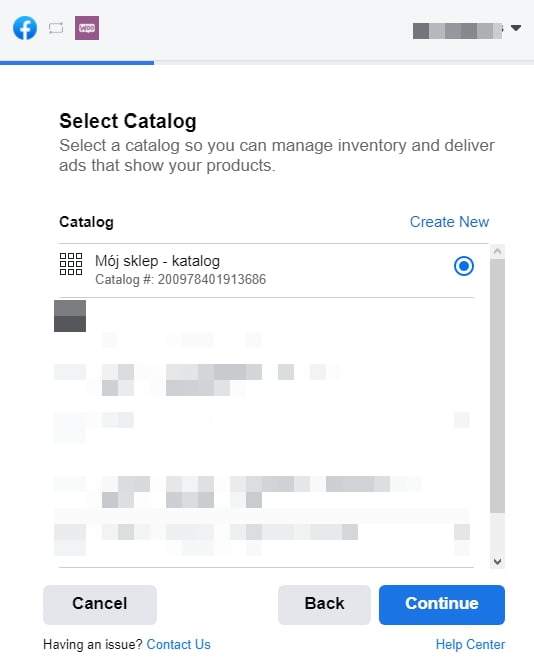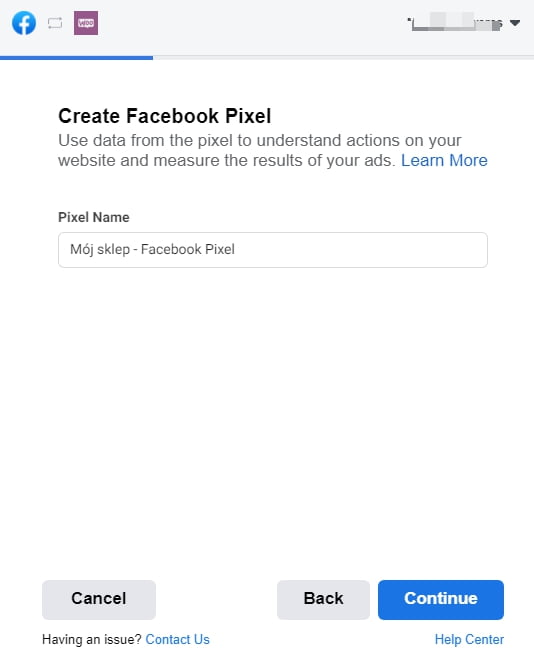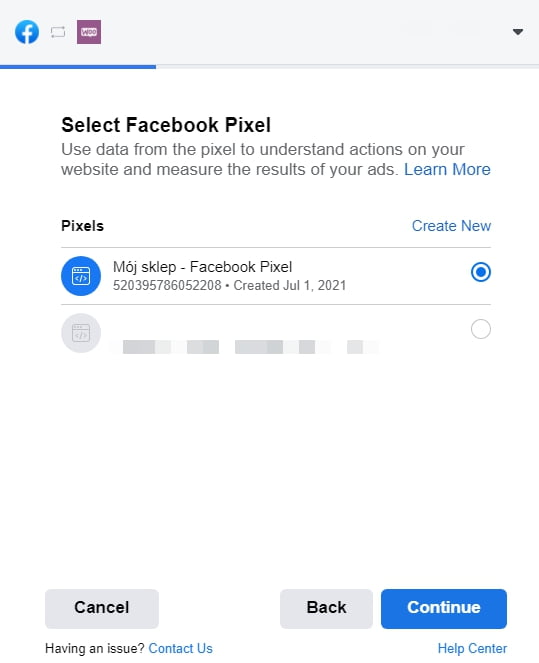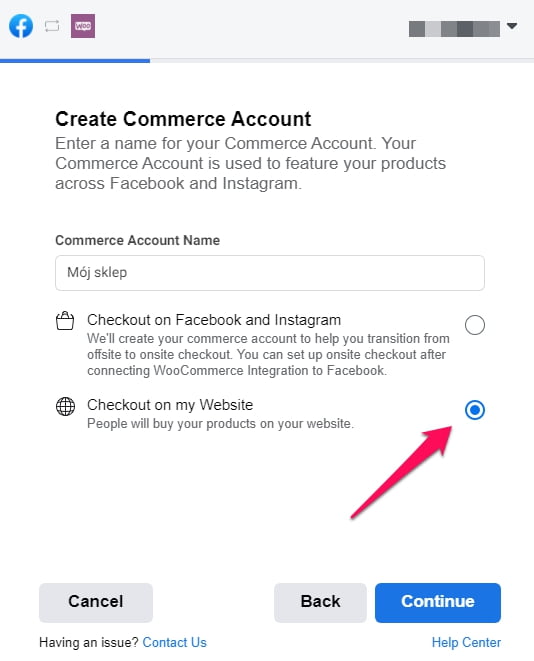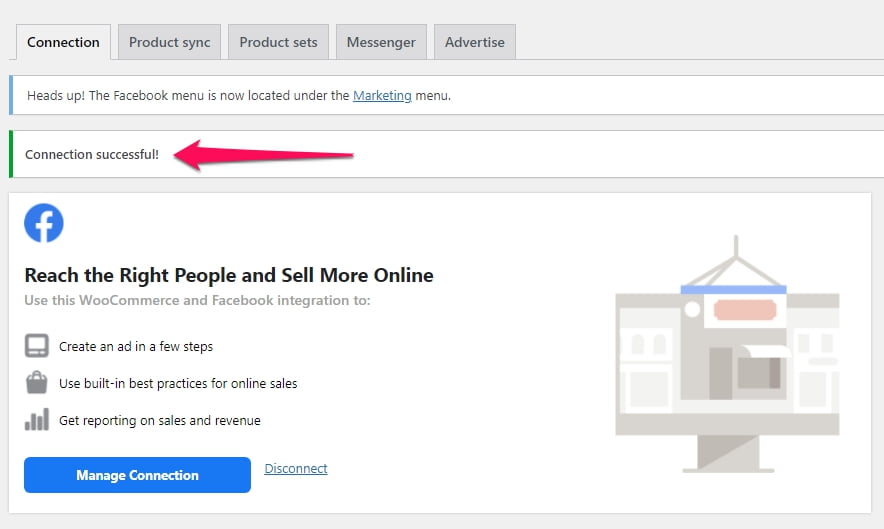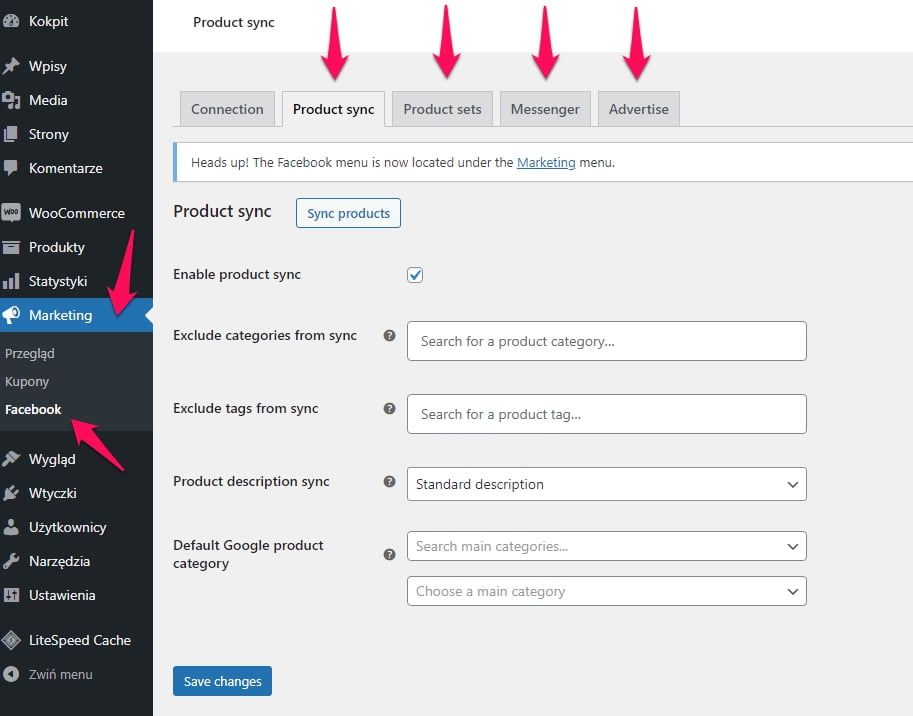„Facebook” jest jedną z popularniejszych sieci społecznościowych, a ostatnio również coraz częściej również platformą, która może wspomagać sprzedaż w Twoim sklepie internetowym. Poniższy artykuł wskaże Ci w jaki sposób możesz zintegrować swój sklep oparty o CMS „WordPress” z wtyczką „WooCommerce” ze stroną na „Facebooku”.
Na początek należy zainstalować wtyczkę „Facebook for WooCommerce”. W tym celu zaloguj się do zaplecza swojej strony opartej o „WordPress” i przejdź w menu po lewej stronie do sekcji „Wtyczki” i tam „Dodaj nową”. W polu wyszukiwarki z prawej strony wpisz, że szukasz: „Facebook for WooCommerce” i po chwili oczekiwania gdy wtyczka zostanie wyszukana kliknij przycisk „Zainstaluj” i „Włącz”.
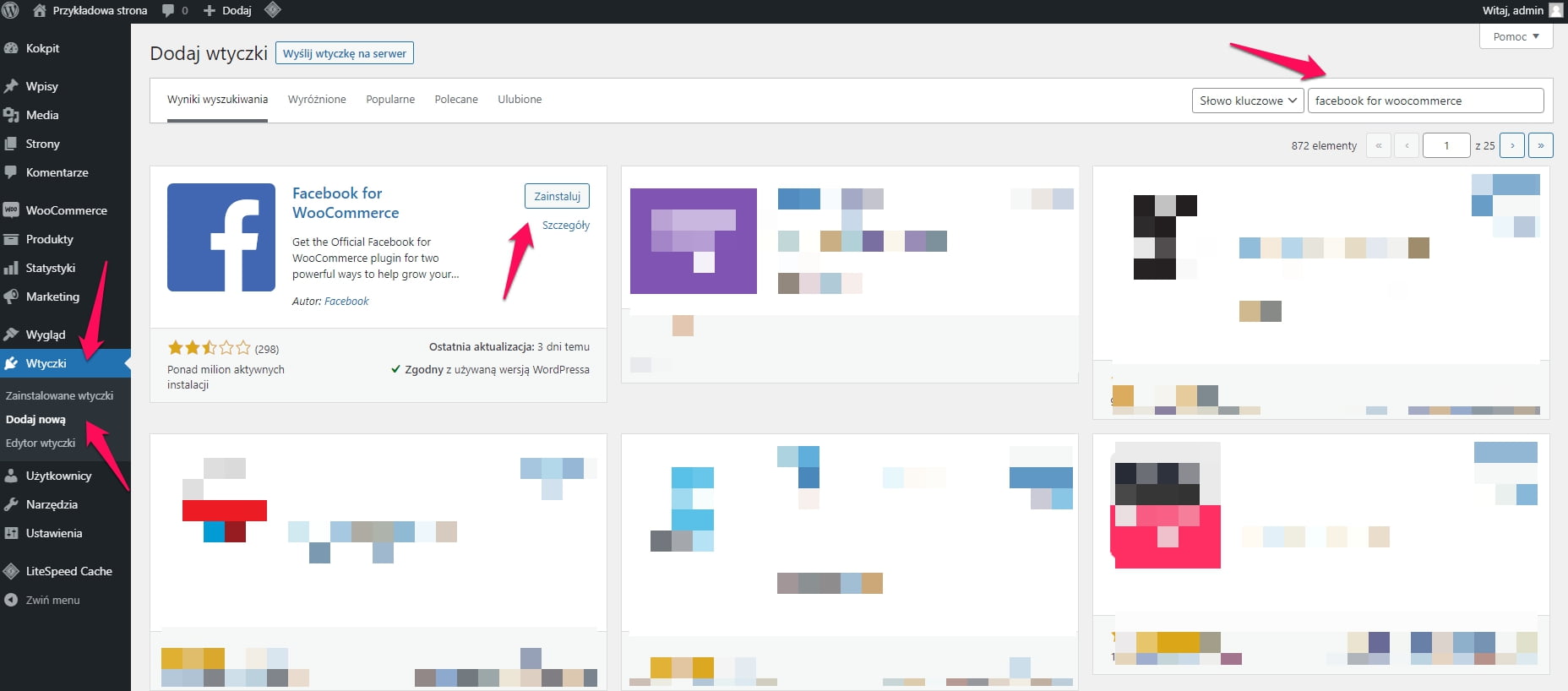
Integracja
1. Po dokonaniu aktywacji przejdź do konfiguracji wtyczki klikając w link „complete the setup steps”.
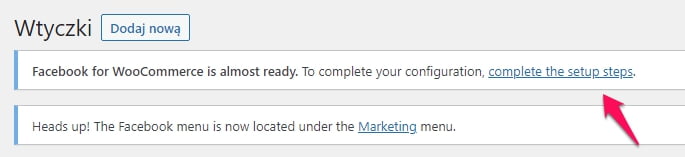
2. Jeśli jesteś zalogowany na „Facebooku”, system zapyta czy na pewno chcesz kontynuować korzystając z obecnego konta. Jeśli tak, potwierdź klikając niebieski przycisk.
3. Na ekranie, który się pojawi, upewnij się, że zaznaczoną opcją będzie „Facebook Shop” i przejdź dalej.
4. W kolejnym kroku będzie opcja powiązania konta z managerem biznesowym na „Facebooku”. Wybierz swoje konto lub w razie potrzeby utwórz nowe i przejdź dalej.
5. Teraz wybierz stronę / fanpage, która będzie miała zostać powiązana. W naszym przykładzie będzie to Esklep. Oczywiście jeśli nie masz jeszcze fanpage swojej firmy / sklepu, klikając link „Create New”, możesz ją utworzyć.
6. Wybierz katalog produktów lub utwórz go klikając przycisk „Create New”.
7. W naszym przykładzie utworzymy nowy katalog o nazwie „Mój sklep – katalog”. Po podaniu nazwy kliknij niebieski przycisk, aby kontynuować.
8. Teraz gdy nowo utworzony katalog jest już na liście, wybierz go i kontynuuj.
9. Wybierz utworzenie nowego „Facebook Pixel” co ułatwi śledzenie odwołań do Twojego sklepu. Kliknij „Create New”.
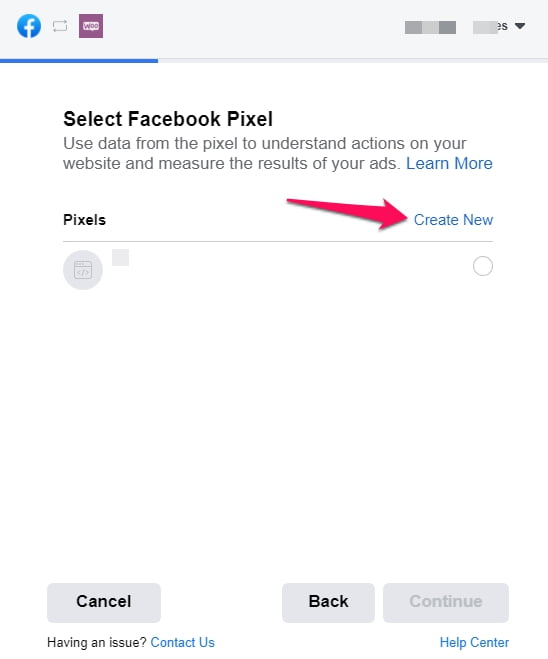
10. Wybierz nazwę. W naszym przykładzie będzie to „Mój sklep – Facebook Pixel”. Kliknij niebieski przycisk, aby kontynuować.
11. Wybierz nowo utworzony „Facebook Pixel” i kliknij niebieski przycisk, aby kontynuować.
12. Teraz utworzymy komercyjne konto. Nazwij je (w przykładzie jest to „Mój sklep” i zaznacz pozycję „Checkout on my Website”, określając tym samym, że zakup ma się odbywać na stronie WWW Twojego sklepu.
13. Potwierdź użycie nowo utworzonego konta i przejdź dalej.
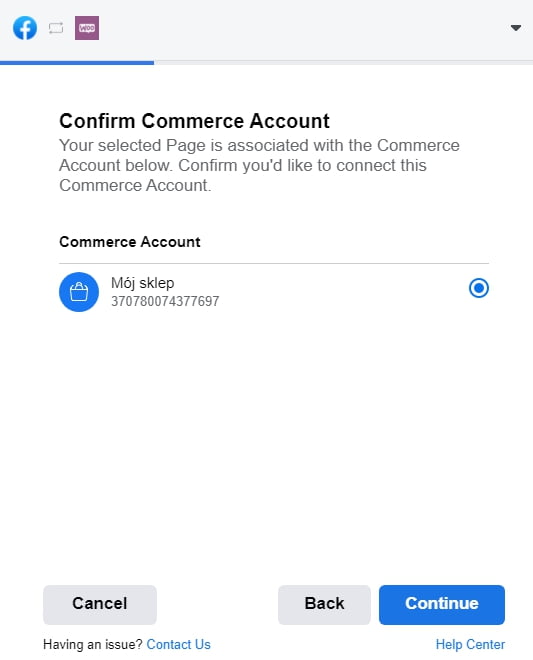
14. Na tym etapie możesz zweryfikować, czy poszczególne kroki zostały wykonane poprawnie. Dodatkowo możesz połączyć swoje konto na „Instagramie”.
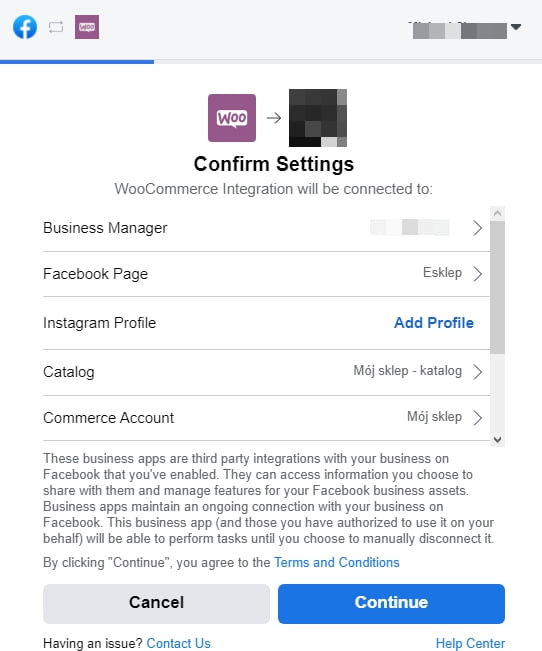
15. W tym kroku określisz jakie działania może podejmować „WooCommerce”. Sugerujemy pozostawienie domyślnie zaznaczonych pozycji bez zmian.
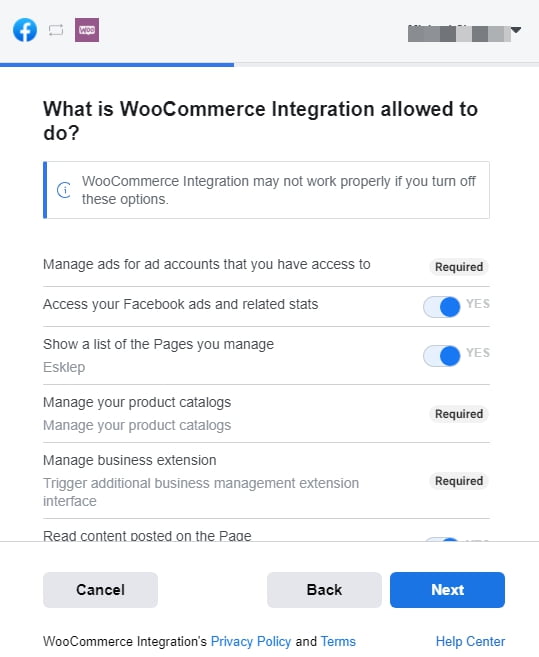
16. Gotowe. Po stronie „Facebooka” to wszystkie kroki, które należało podjąć.
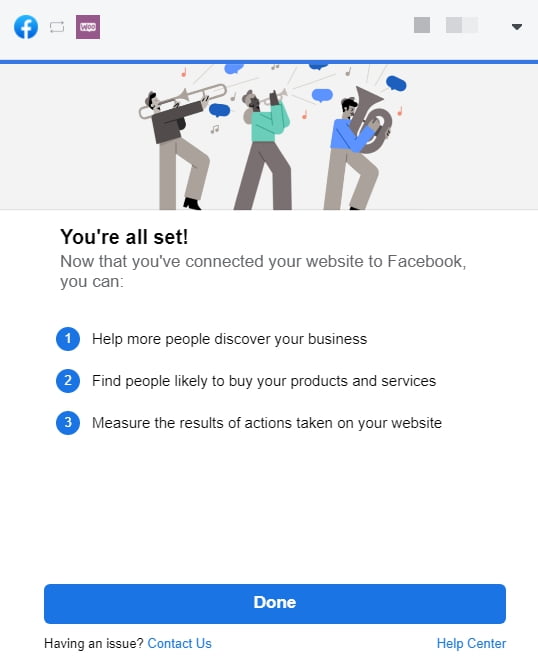
Otrzymasz komunikat, że nastąpiła autoryzacja. Kliknij w przycisk potwierdzający aby powrócić do swojej strony WWW.
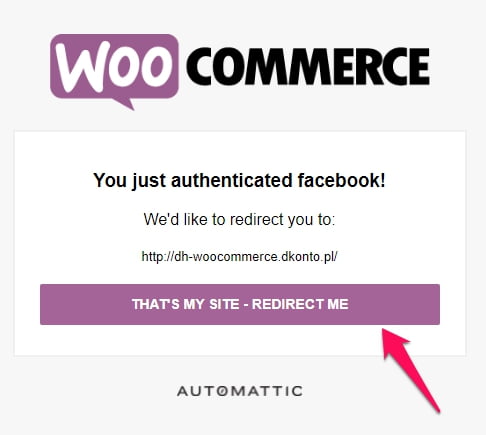
Gratulujemy! Udało Ci się powiązać swój sklep oparty o „WordPressa” z systemem „WooCommerce” z „Facebookiem”.
Przechodząc po stronie zaplecza swojej strony do sekcji „Marketing” / „Facebook” możesz zarządzać synchronizacją produktów, tworzyć kategorie, zintegrować komunikator Messenger czy tworzyć reklamy, które pojawią się na Facebooku.